LibreOffice怎么从文本创建演示文稿?
LibreOffice怎么从文本创建演示文稿?LibreOffice想要创建演示文稿,该怎么创建呢?今天我们就来看看从文本创建演示文稿的教程,需要的朋友可以参考下
LibreOffice现在也可以偶从现有的文档创建演示文稿,为那些习惯于先创作内容、再根据内容创作幻灯片的作者提供了方便,该怎么创建呢?下面我们就来看看详细的教程。
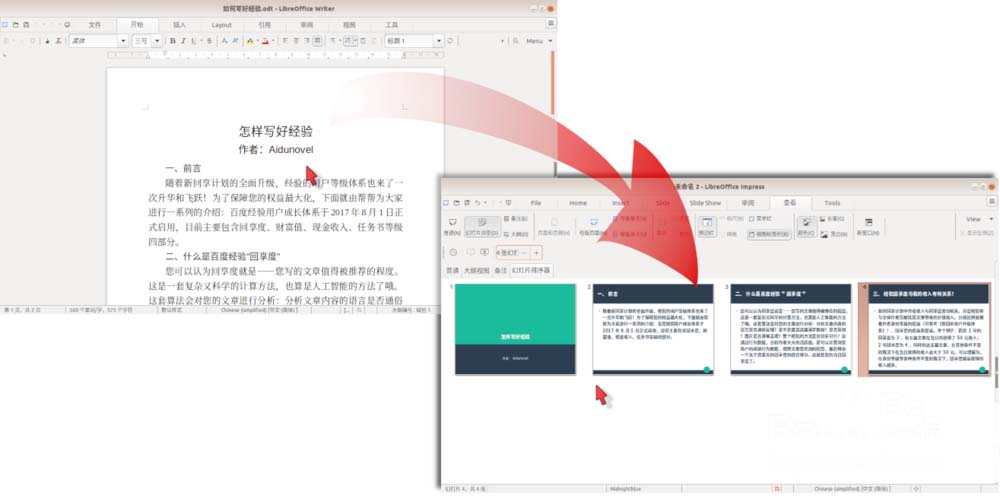
1、为了报告工作,我在 LibreOffice Writer 下写了一篇总结。没成想,领导要求以演示文稿的方式汇报。
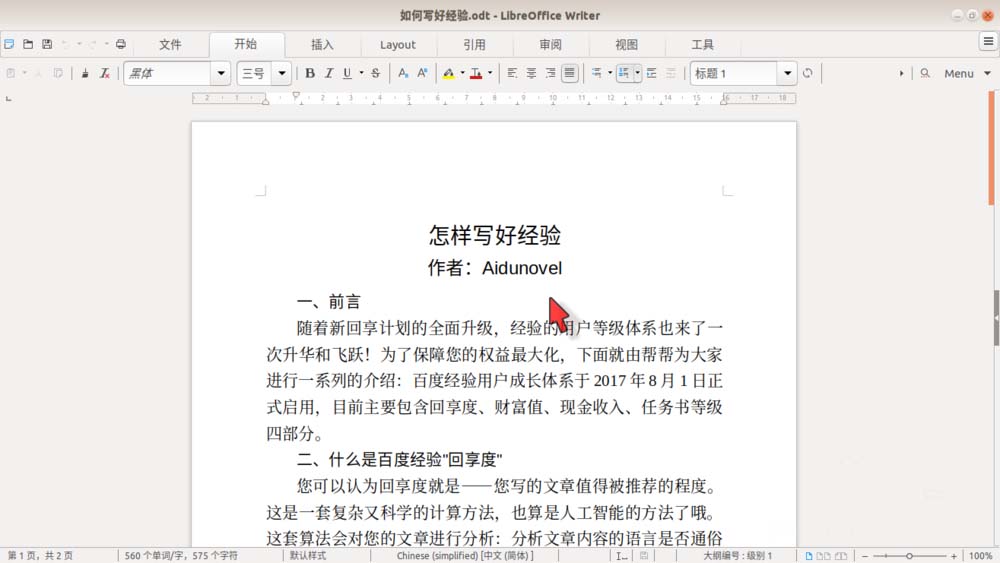
2、我打开 LibreOffice Impress,这个组件类似于 MS Office 的 PowerPoint;而且,刚打开它,也会显示一个选择模板的对话框。
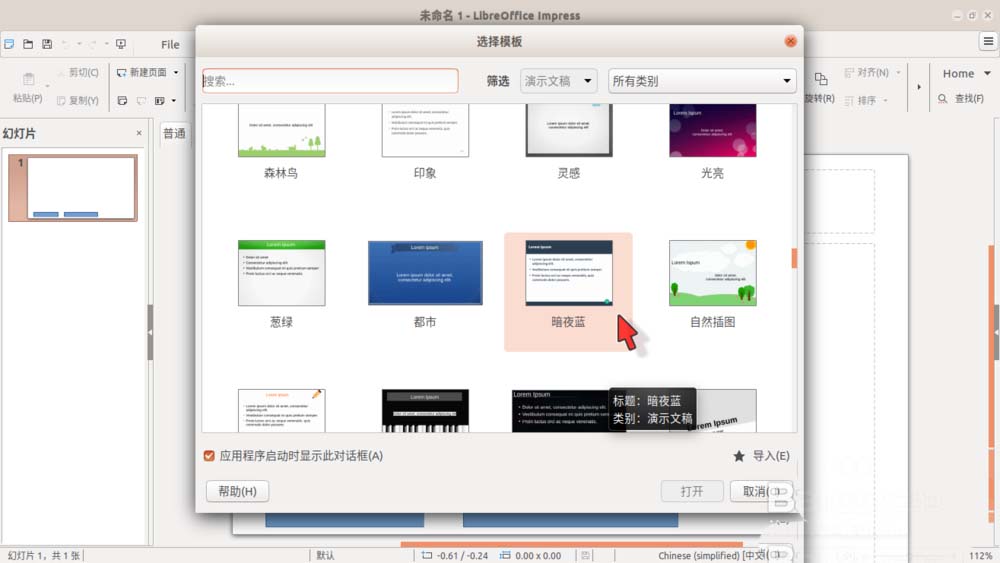
3、选择一个满意的模板,单击"打开"按钮,就会进入演示文稿的创作界面。在选择的模板中,预置了标题、内容、总结三个幻灯片。我先选中幻灯片2,也就是内容板式的那个幻灯片;然后,将视图切换到"大纲视图"。
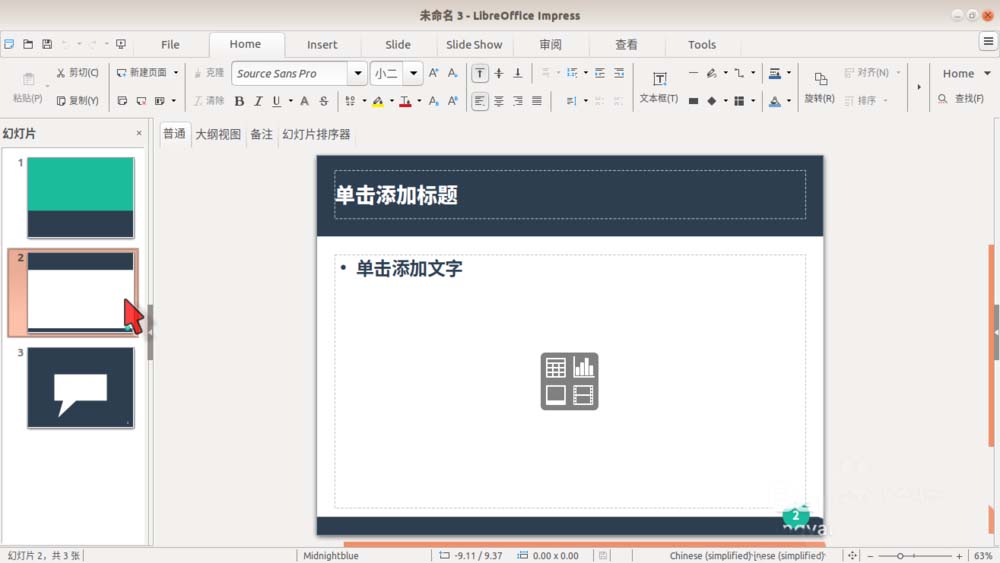
4、在"大纲视图"中,光标默认在第 2 张幻灯片的位置。回到步骤 1 中的那个文档,选中、复制所有文字;回来到幻灯片,按下 Ctrl + Alt + v 键盘组合键,将复制的文字,以无格式文本进行粘贴。
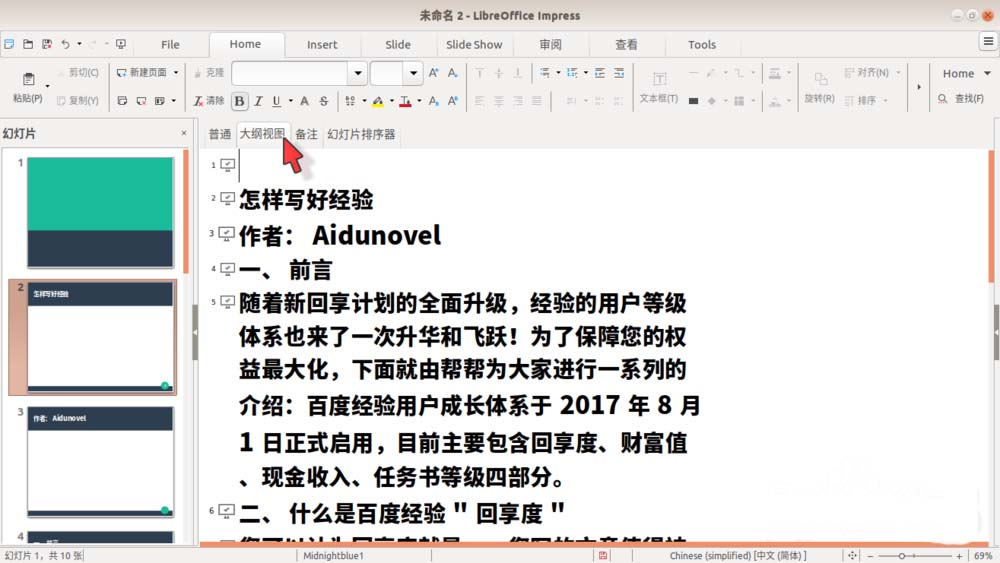
5、现在,粘贴的文字的每一段都自动形成一张独立的幻灯片;而且,都在幻灯片的"标题"位置。这是不行的——要让文档中的标题,在幻灯片中也处于标题的位置,正文则在标题的下方。在大纲视图中,定位光标到第 1 张幻灯片(它其实是整个演示文稿的"标题页",而且还是空白的);连续按下 Delete 删除键,直到粘贴文字的第 1 段,被"提"到幻灯片 1 的位置。
在左侧的幻灯片预览窗格中,可以看到,粘贴文字的第 1 段,自动成为了幻灯片 1 的标题的内容。由于粘贴文字的第 1 段其实就是原文档的总标题,因此,这正是我们想要的。
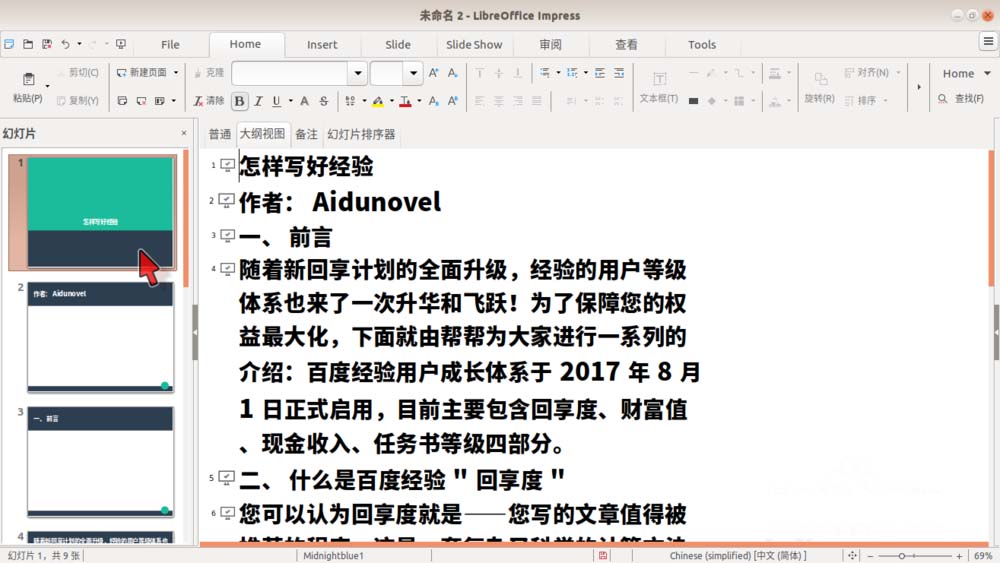
6、现在我们看看粘贴文字的第 2 段:在原文档中,它是作者那一行;但是粘贴到演示文稿的大纲视图之后,它被单独放到一张幻灯片里,而且成了幻灯片的标题。这与我预想的不一样——它应该在第 1 张标题幻灯片的标题下方。
那么如何调整呢?还是在大纲视图中,把光标定位到这一段,然后按下 TAB 键。可以看到,该段文字由第 2 张幻灯片移动到了第 1 张幻灯片中标题的下方,与我想要的一样。
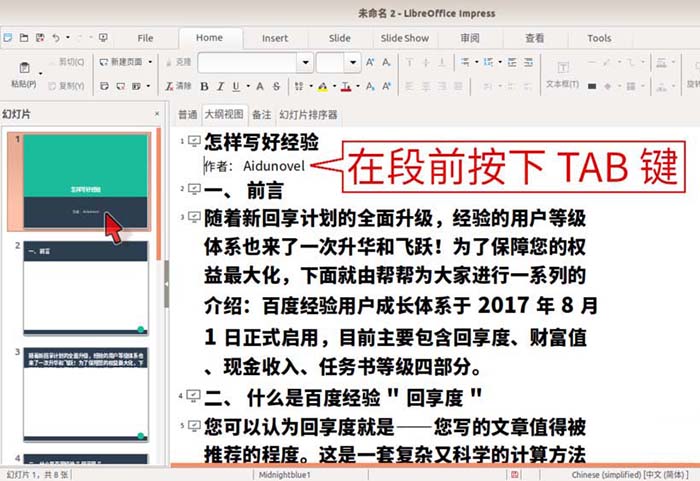
7、在上一步骤中,用 TAB 键把不应该作为标题的段落,进行了"降级"。那继续检查大纲视图中本来不是标题的段落;遇到这种段落,就把光标定位到段落的开头,然后按下 TAB 键,将它由"标题"降级成更低一级的文本(其实叫"大纲")。

8、现在,将文本转换成演示文稿的操作就完成了,可以进行正式演示了。如图为在"幻灯片浏览"视图下,整个演示文稿的模样。
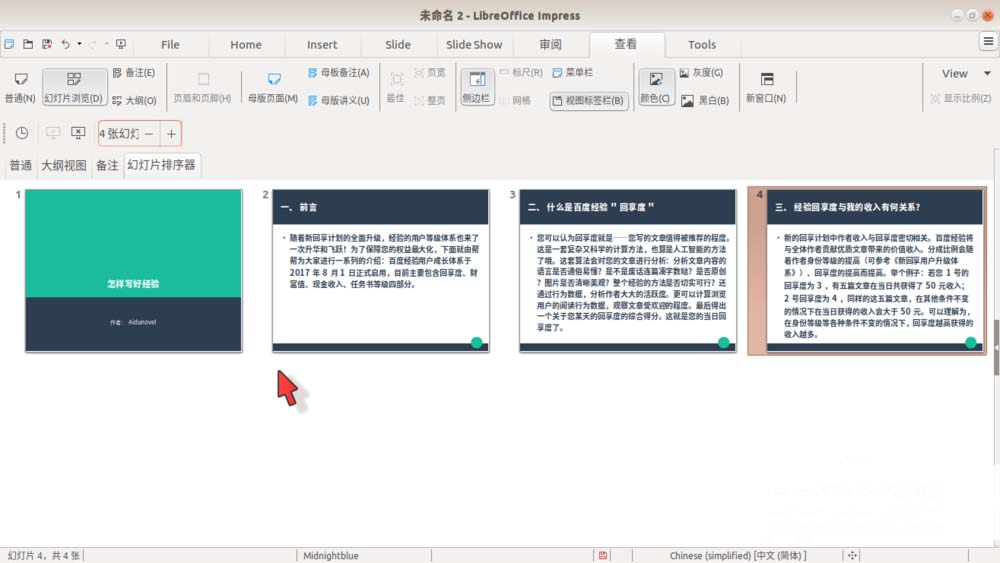
以上就是LibreOffice创建演示文稿的教程,希望大家喜欢,请继续关注脚本之家。
相关推荐:
栏 目:office激活
本文地址:https://www.fushidao.cc/wangzhanyunying/2184.html
您可能感兴趣的文章
- 04-18如何解决word中文双引号变成英文引号
- 04-18Word2010技巧大全
- 04-18word怎么设置对齐字符网格
- 04-18如何在Word2010里插入水印?
- 04-18word 设置编号后如何让下面的字对齐
- 04-18word中的网格对齐是什么意思
- 04-18如何解决word2013停止工作
- 04-18word打印缺一部分表格文件怎么办
- 04-18WORD中怎样设置字体长宽
- 04-18Word2013怎样制作名片


阅读排行
推荐教程
- 11-22office怎么免费永久激活 office产品密钥永久激活码
- 11-30正版office2021永久激活密钥
- 11-25怎么激活office2019最新版?office 2019激活秘钥+激活工具推荐
- 11-25office2010 产品密钥 永久密钥最新分享
- 11-22Office2016激活密钥专业增强版(神Key)Office2016永久激活密钥[202
- 11-30全新 Office 2013 激活密钥 Office 2013 激活工具推荐
- 11-25正版 office 产品密钥 office 密钥 office2019 永久激活
- 11-22office2020破解版(附永久密钥) 免费完整版
- 11-302023 全新 office 2010 标准版/专业版密钥
- 11-22office2010激活密钥有哪些?office2010永久激活密钥分享







